windows隐藏文件夹的方法 在windows下面如何来隐藏文件
时间:2017-07-04 来源:互联网 浏览量:
今天给大家带来windows隐藏文件夹的方法,在windows下面如何来隐藏文件,让您轻松解决问题。
一般电脑只要涉及到公用,都会有安全性的问题,怎么把自己的文件夹设置为隐藏?具体方法如下:
1大家都知道的方法就是吧文件夹属性改为隐藏
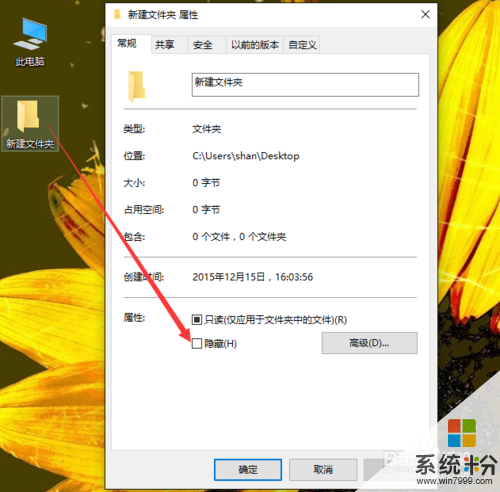 2
2以上方法确实可以隐藏,但是在资源管理器中勾选隐藏的项目选项即可使所有隐藏的文件夹半透明装显形
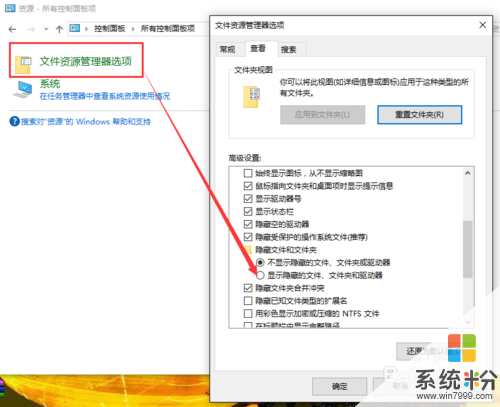 3
3再分享一个更好更复杂的隐藏方式,找到需要隐藏的文件夹 , 按下 F2 快捷键对文件夹进行重命名 ,按下 Alt + 0160(数字键) , 再松开 Alt 键之后文件夹名便消失了。
 4
4下面开始隐藏图标,右击文件夹 —》 选择属性 —》选择自定义-》选择更改图标
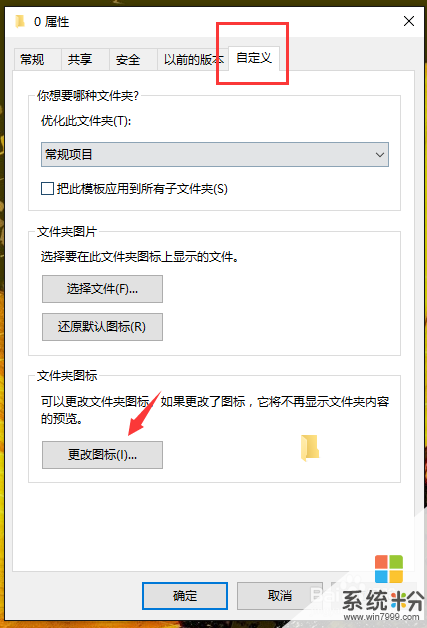 5
5点击更改图标后,弹出图标界面,在图标中找一个空白透明的图标,选择后确认
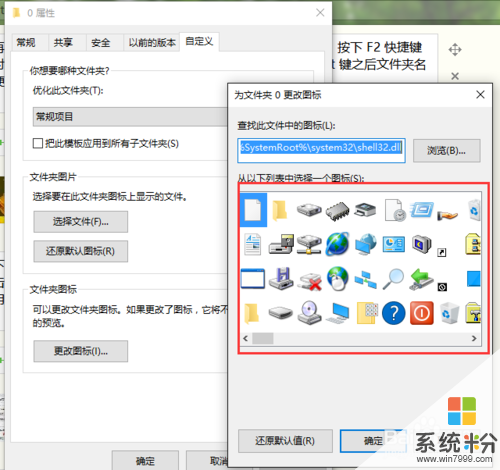 6
6隐藏好文件名和文件夹图标之后,文件夹就消失了,只有选中的时候才能够看得到
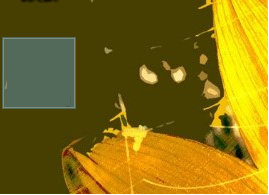 7
7然后右击在文件夹属性中将文件夹设置为隐藏
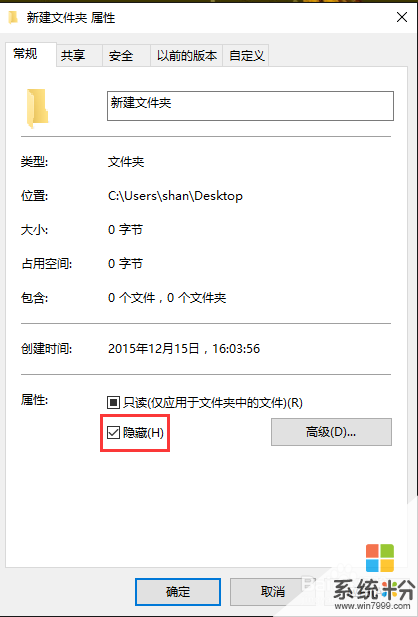
以上就是windows隐藏文件夹的方法,在windows下面如何来隐藏文件教程,希望本文中能帮您解决问题。
我要分享:
相关教程
- ·windows隐藏文件夹查看的方法 如何查看电脑中被隐藏的文件夹
- ·如何显示桌面隐藏的文件夹 如何在电脑桌面显示隐藏的文件夹
- ·在电脑中怎样隐藏文件夹和查看被隐藏的文件夹 在电脑中隐藏文件夹和查看被隐藏的文件夹的方法有哪些
- ·在Windows中如何设置隐藏? 在Windows中设置隐藏找回隐藏文件的步骤
- ·如何把文件夹隐藏或找到隐藏的文件夹 把文件夹隐藏或找到隐藏的文件夹的方法有哪些
- ·怎么在Windows 7 中禁止搜索隐藏文件? 在Windows 7 中禁止搜索隐藏文件有哪些方法
- ·戴尔笔记本怎么设置启动项 Dell电脑如何在Bios中设置启动项
- ·xls日期格式修改 Excel表格中日期格式修改教程
- ·苹果13电源键怎么设置关机 苹果13电源键关机步骤
- ·word表格内自动换行 Word文档表格单元格自动换行设置方法
